Så här rensar du cachen på Xbox Series X- eller S-konsoler
Vad du ska veta:
- Enklast: Koppla bort din konsol i mer än 2 minuter. Att göra detta löser de flesta problem.
- Xbox-knapp > Profil & System > inställningar > Enheter & anslutningar > Blu Ray > Bestående lagring > Rensa beständig lagring.
- För att rensa cacheminnet och göra en mjuk återställning, gå till inställningar > Systemet > Konsol info > Återställ konsolen > Återställ och behåll mina spel och appar.
Den här artikeln förklarar tre sätt att rensa cache på Xbox Series X och S. Den förklarar också hur du återställer din konsol utan att förlora dina spel och appar.
Så här rensar du cachen på Xbox Series X eller S genom att koppla ur konsolen
Med Xbox Series X eller S mer som en PC än en spelkonsol kan systemet ibland hamna lite långsamt på grund av överdriven användning. Detta händer vanligtvis när ditt system har körts under lång tid utan TLC. Att rensa cachen frigör utrymme och RAM så att din konsol är lite fräschare än tidigare. Så här rensar du cacheminnet på både Xbox Series X och Xbox Series S på det snabbaste sättet.
Stäng av din Xbox Series X eller S via handkontrollen eller strömbrytaren på konsolen.
Koppla bort strömkabeln från dess elkälla.
Vänta minst två minuter.
Anslut kabeln tillbaka till din strömkälla.
Slå på konsolen igen.
Cachen bör rensas.
Hur man rensar cachen på Xbox Series X via ett Xbox-alternativ
Om du föredrar att rensa cacheminnet genom ett alternativ i Xbox Series X-rensa cache-inställningarna är det ganska enkelt att göra. Här är vad du ska göra.
Xbox Series S-ägare har ingen skivenhet så den här processen hjälper dem inte att rensa cachen.
Tryck på den glödande Xbox-symbolen i mitten av din handkontroll.
-
Scrolla åt höger för att Profil & System.
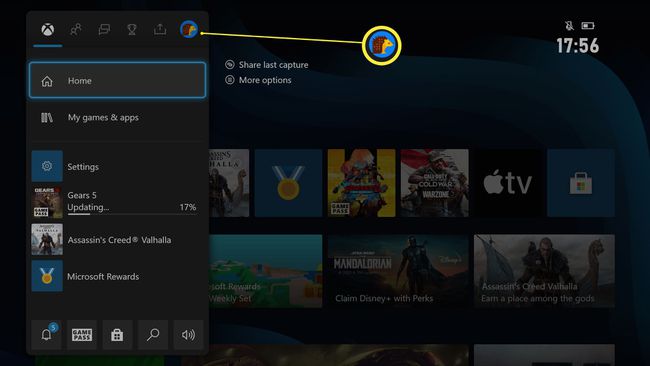
-
Välj inställningar med A knapp.

-
Klick Enheter & anslutningar.

-
Klick Blu Ray.
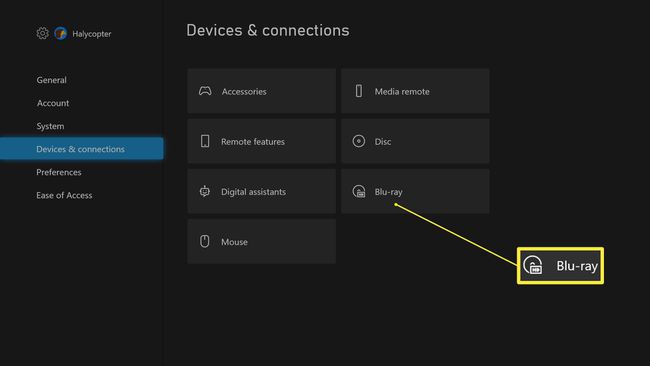
-
Klick Bestående lagring.

-
Välj Rensa beständig lagring.

Så här rensar du cachen för din Xbox Series X eller S genom att återställa konsolen
Om du fortfarande upptäcker att din Xbox Series X eller S går långsammare än den brukade, kan du prova att återställa konsolen. Det är möjligt att göra detta utan att förlora dina nedladdade spel och appar. Så här gör du.
Du måste ha inloggningsuppgifterna för ditt Xbox-konto tillgängliga för att använda när du har återställt konsolen.
Tryck på den glödande Xbox-symbolen i mitten av handkontrollen.
-
Scrolla åt höger för att Profil & System.
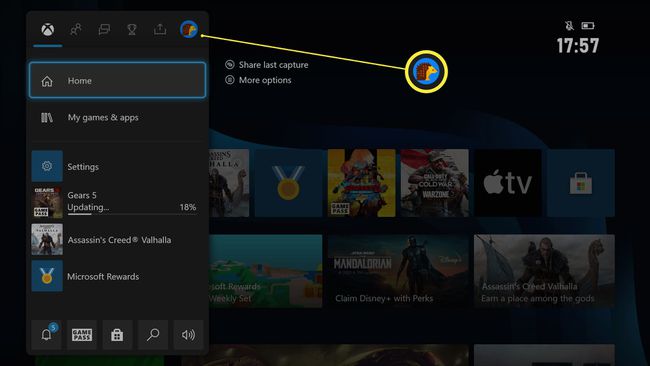
-
Välj inställningar med A knapp.
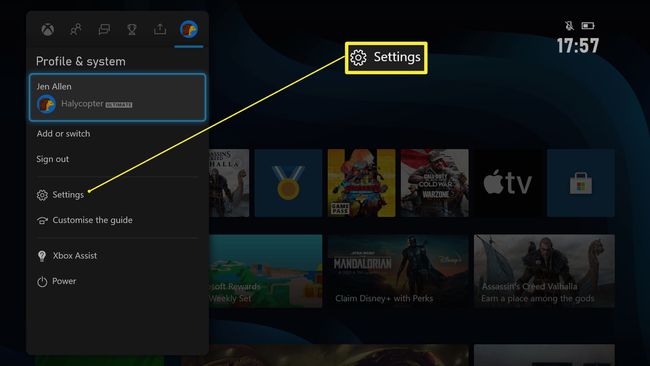
-
Scrolla ner till Systemet.
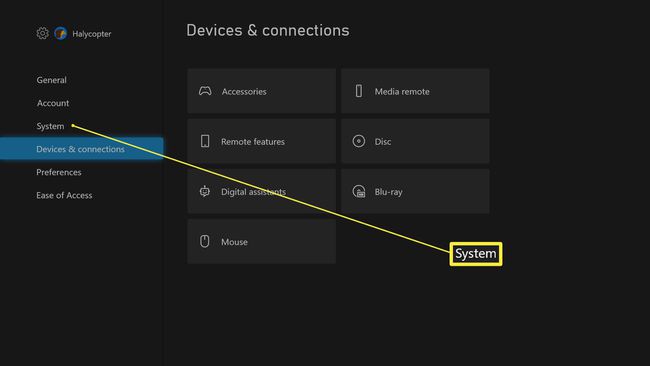
-
Välj Konsol info.
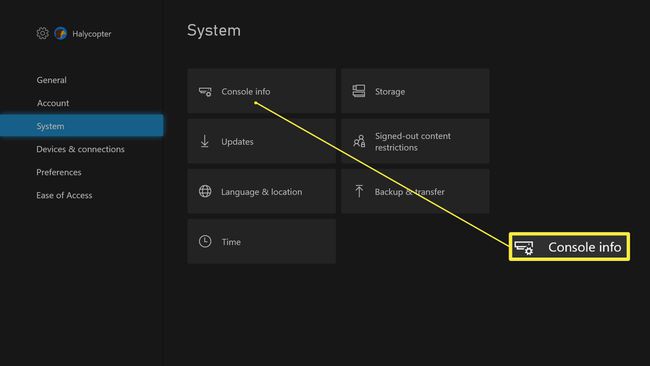
-
Klick Återställ konsolen.
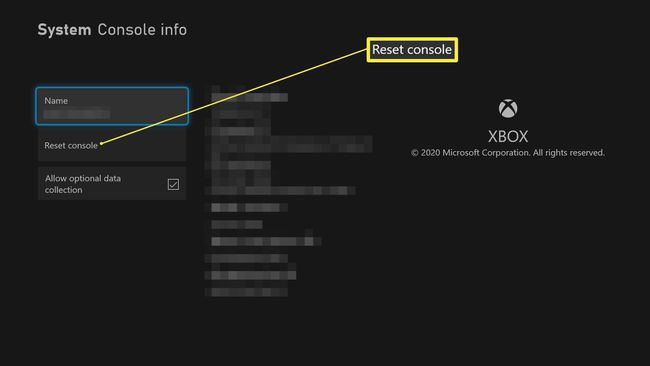
-
Välj Återställ och behåll mina spel och appar.

Konsolen kommer nu att återställas medan dina spel och appar behålls.
Skäl att rensa Xbox Series X- eller S-cachen
När din Xbox Series X eller S är helt ny behöver du inte återställa eller rensa dess cache, men det finns anledningar till varför det är smart att göra det längre fram. Här är varför.
- Om din konsol går långsammare än tidigare. Om du har märkt att din Xbox Series X eller S är långsammare än den brukade vara, kan det bero på att cachen är igensatt. Prova ett av dessa alternativ för att begränsa problemet.
- Du har använt många Blu-rays. Du kanske inte tror att användningen av många Blu-rays kommer att göra någon skillnad, men de kan ladda ner relaterat innehåll som kan översvämma din konsol med tiden. Det är värt att rensa bort det då och då.
- Det är en bra felsökningsmetod. Fungerar din konsol? Rensa cachen är ett sätt att begränsa problemet. Om du har tid är det en bra idé att återställa konsolen genom att ta bort allt och återgå till fabriksinställningarna, men det är mer tidskrävande än att bara rensa cachen.
